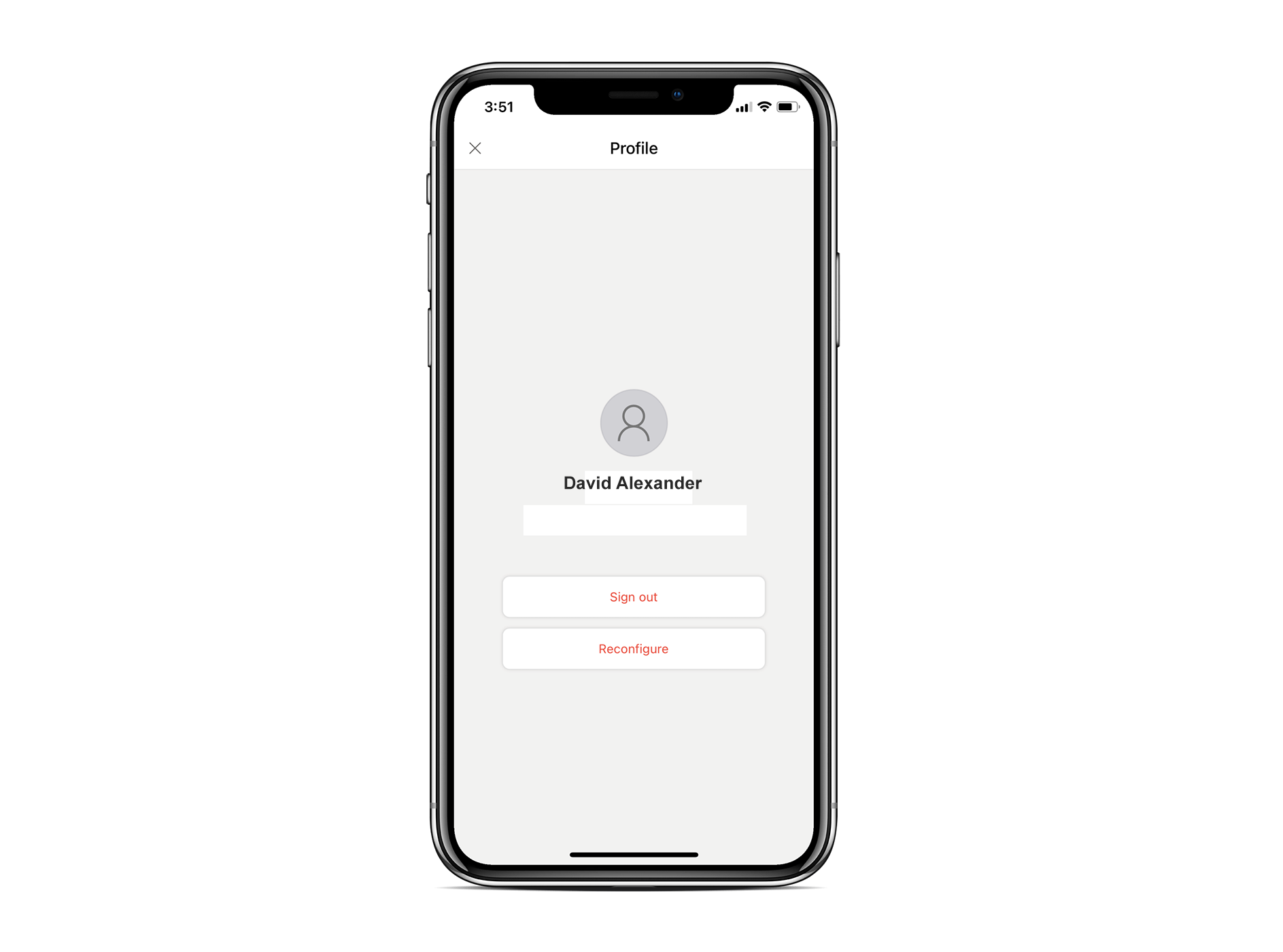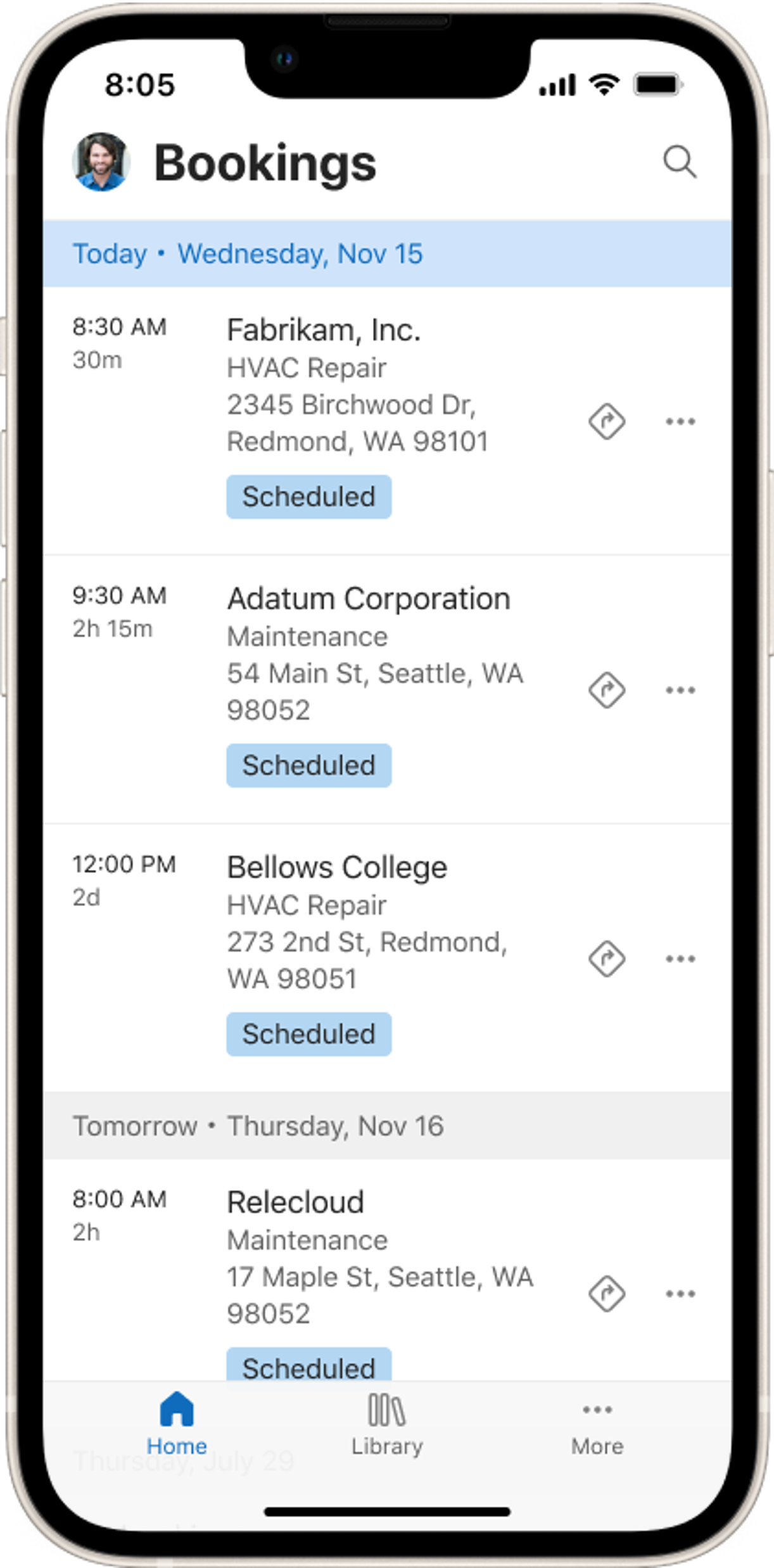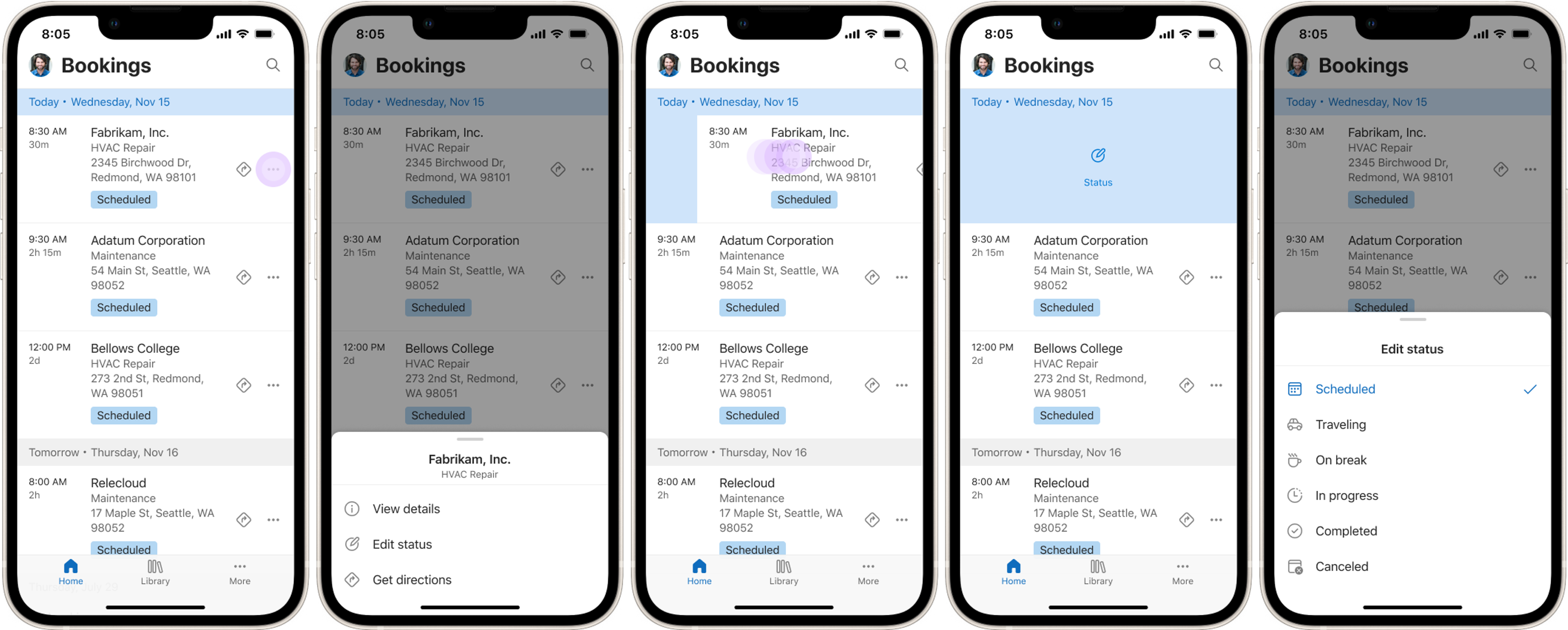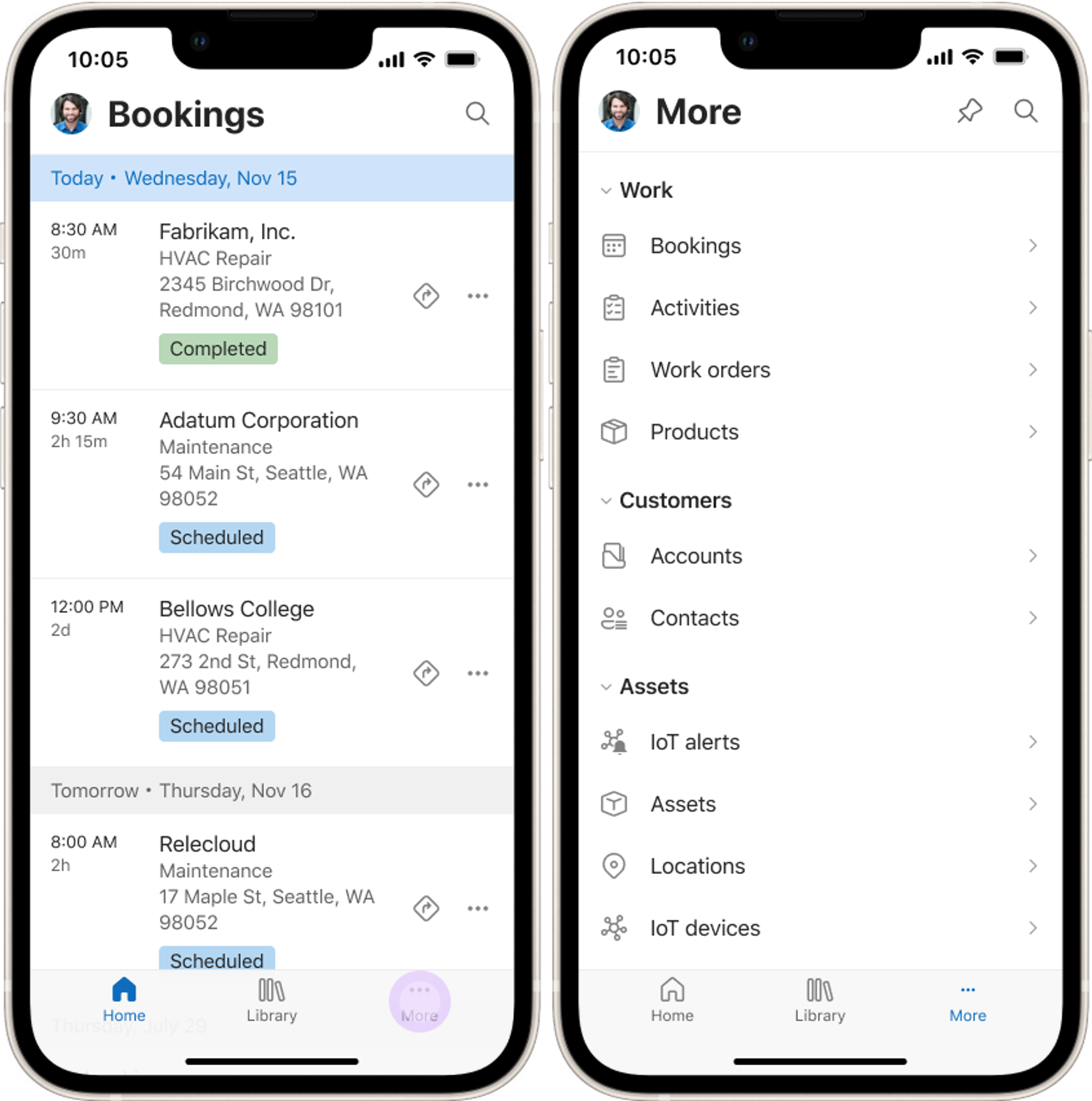Λήψη της εφαρμογής για κινητές συσκευές και έναρξη
Η εφαρμογή Dynamics 365 Field Service για κινητές συσκευές λειτουργεί σε συσκευές iOS και Android και σε φορητούς υπολογιστές και tablet Windows. Παρέχει στους τεχνικούς τα εργαλεία που χρειάζονται για να εξυπηρετούν τους πελάτες επιτόπου.
Οι οθόνες επίδειξης δείχνουν τόσο την κλασική εμπειρία χρήστη ("Ενοποιημένο περιβάλλον εργασίας UX") όσο και τη νέα εμπειρία χρήστη της εφαρμογής για κινητές συσκευές (έκδοση προεπισκόπησης) σε ξεχωριστές καρτέλες.
Προϋποθέσεις
Ένας διαχειριστής συστήματος έχει ρυθμίσει την εφαρμογή για κινητές συσκευές μαζί με τους χρήστες και τους ρόλους ασφαλείας..
Κατεβάστε την εφαρμογή
Μεταβείτε στο κατάστημα εφαρμογών σε συσκευή iOS, Android ή Windows και αναζητήστε το Dynamics 365 Field Service.
- Εφαρμογή Android: Dynamics 365 Field Service στο Google Play
- Εφαρμογή iOS: Dynamics 365 Field Service στο Apple App Store
- Εφαρμογή Windows: Dynamics 365 Field Service στο Microsoft Store
Είσοδος
Εκκινήστε την εφαρμογή για κινητές συσκευές και συνδεθείτε με το όνομα χρήστη και τον κωδικό πρόσβασης που χρησιμοποιείτε στο Field Service.
Αν δεν μπορείτε να συνδεθείτε, αυτό μπορεί να συμβεί επειδή δεν σας έχουν δοθεί τα κατάλληλα δικαιώματα. Ζητήστε από το χρήστη του Διαχειριστής να επιβεβαιώσει ότι έχετε πρόσβαση και δικαιώματα για χρήση της εφαρμογής.
Αφού συνδεθείτε, η εφαρμογή ενδέχεται να κάνει λήψη δεδομένων στη συσκευή σας, ώστε να μπορείτε να τα χρησιμοποιήσετε όταν η συσκευή σας βρίσκεται εκτός σύνδεσης. Μπορεί να χρειαστεί αρκετός χρόνος για να ολοκληρωθεί. Τα δεδομένα που λαμβάνονται εξαρτώνται από τις ρυθμίσεις του διαχειριστή σας για το προφίλ εκτός σύνδεσης της εφαρμογής.
Πρόσβαση στην εφαρμογή για κινητές συσκευές ως επισκέπτης χρήστης
Οι επισκέπτες B2B χρειάζονται έναν ειδικό σύνδεσμο σε βάθος που να προσδιορίζει τον επισκέπτη μισθωτή για πρόσβαση στο περιβάλλον και άνοιγμα της εφαρμογής για κινητές συσκευές.
- Λήψη και εγκατάσταση της εφαρμογής Field Service Mobile.
- Λάβετε τη σύνδεση σε βάθος από τον διαχειριστή Field Service.
- Ο σύνδεσμος πρέπει να ακολουθεί αυτή τη μορφή:
https://apps.powerapps.com/mobile/redirect?appid=<AppModuleID>&tenantid=<TenantID>&playerchannel=FieldServiceMobile&sourceurl=<OrgURL>/main.aspx?appid=<AppModuleID>. - Συνδεθείτε στο κέντρο διαχείρισης Power Platform για να λάβετε τις τιμές κράτησης θέσης για το TenantID και το OrgURL.
- Το TenantID είναι το αναγνωριστικό οργανισμού του περιβάλλοντος που περιέχει τη μονάδα της εφαρμογής Field Service Mobile.
- Το OrgURL είναι η διεύθυνση URL περιβάλλοντος του περιβάλλοντος.
- Συνδεθείτε στο Field Service και μεταβείτε στη μονάδα εφαρμογής Field Service Mobile. Το AppModuleID είναι το appid GUID που εμφανίζεται στη διεύθυνση URL.
- Ο σύνδεσμος πρέπει να ακολουθεί αυτή τη μορφή:
- Αποθηκεύστε τον σύνδεσμο ως συντόμευση στην κινητή συσκευή σας. Όποτε χρειάζεται να συνδεθείτε στον επισκέπτη μισθωτή, χρησιμοποιήστε αυτόν τον σύνδεσμο σε βάθος.
- Συνδεθείτε με τα διαπιστευτήρια χρήστη επισκέπτη μετά το άνοιγμα του συνδέσμου σε βάθος.
Προβολή προγραμματισμένων παραγγελιών εργασίας
Η πρώτη οθόνη εμφανίζει μια προβολή ημερολογίου με τις προγραμματισμένες παραγγελίες εργασίας σας. Στο κάτω μέρος της οθόνης, επιλέξτε Περισσότερα>Εμφάνιση ως>Πλέγμα μόνο για ανάγνωση για να δείτε τις κρατήσεις σας ως λίστα.
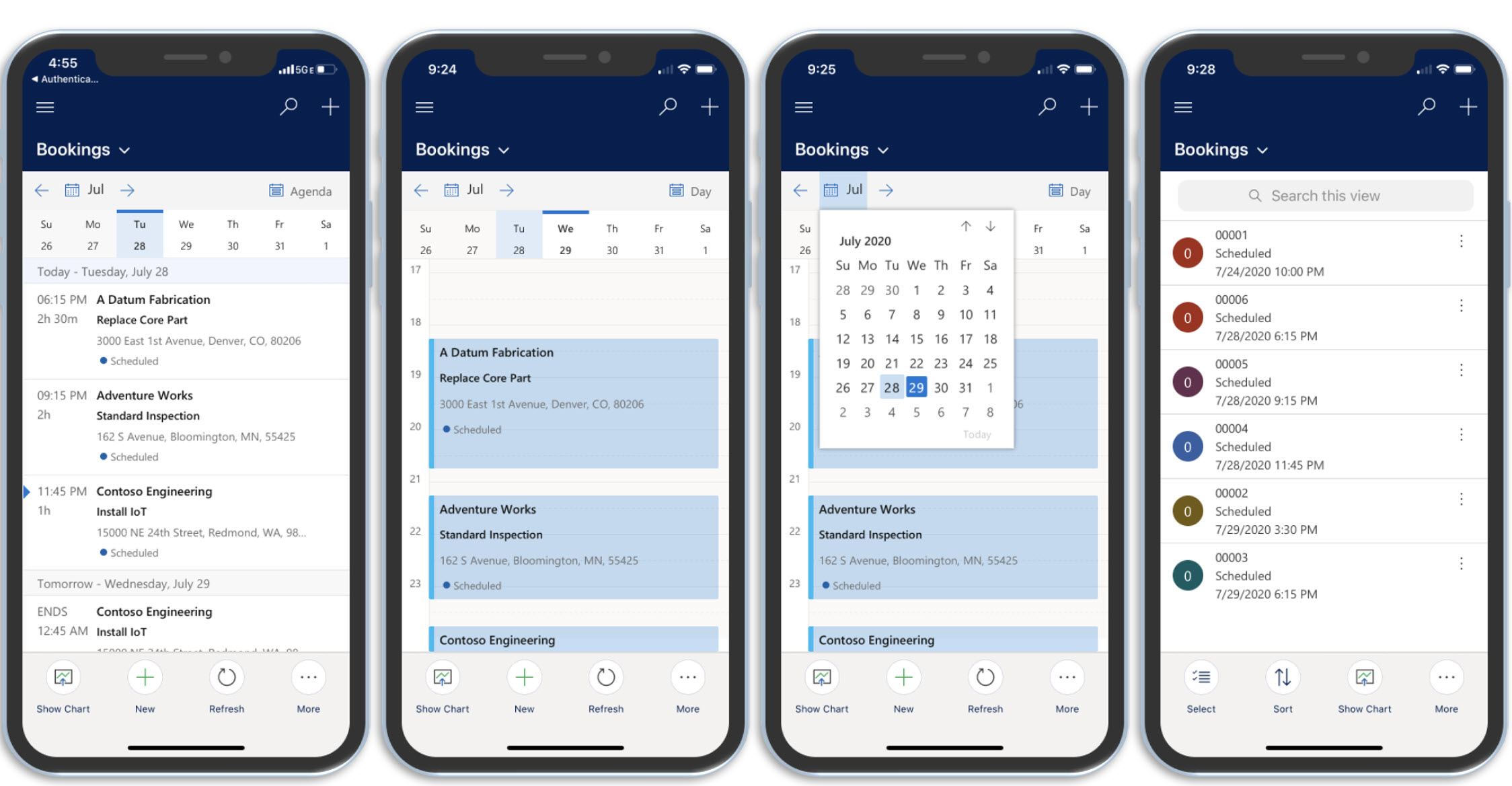
Μετάβαση στην εφαρμογή
Για να ανοίξετε το μενού πλοήγησης, επιλέξτε το εικονίδιο μενού στην επάνω αριστερή γωνία της οθόνης. Το μενού πλοήγησης σάς μεταφέρει γρήγορα σε σημαντικές πληροφορίες, όπως λογαριασμούς, επαφές, πάγια στοιχεία πελατών ή να υποβάλετε καταχωρήσεις χρόνου.
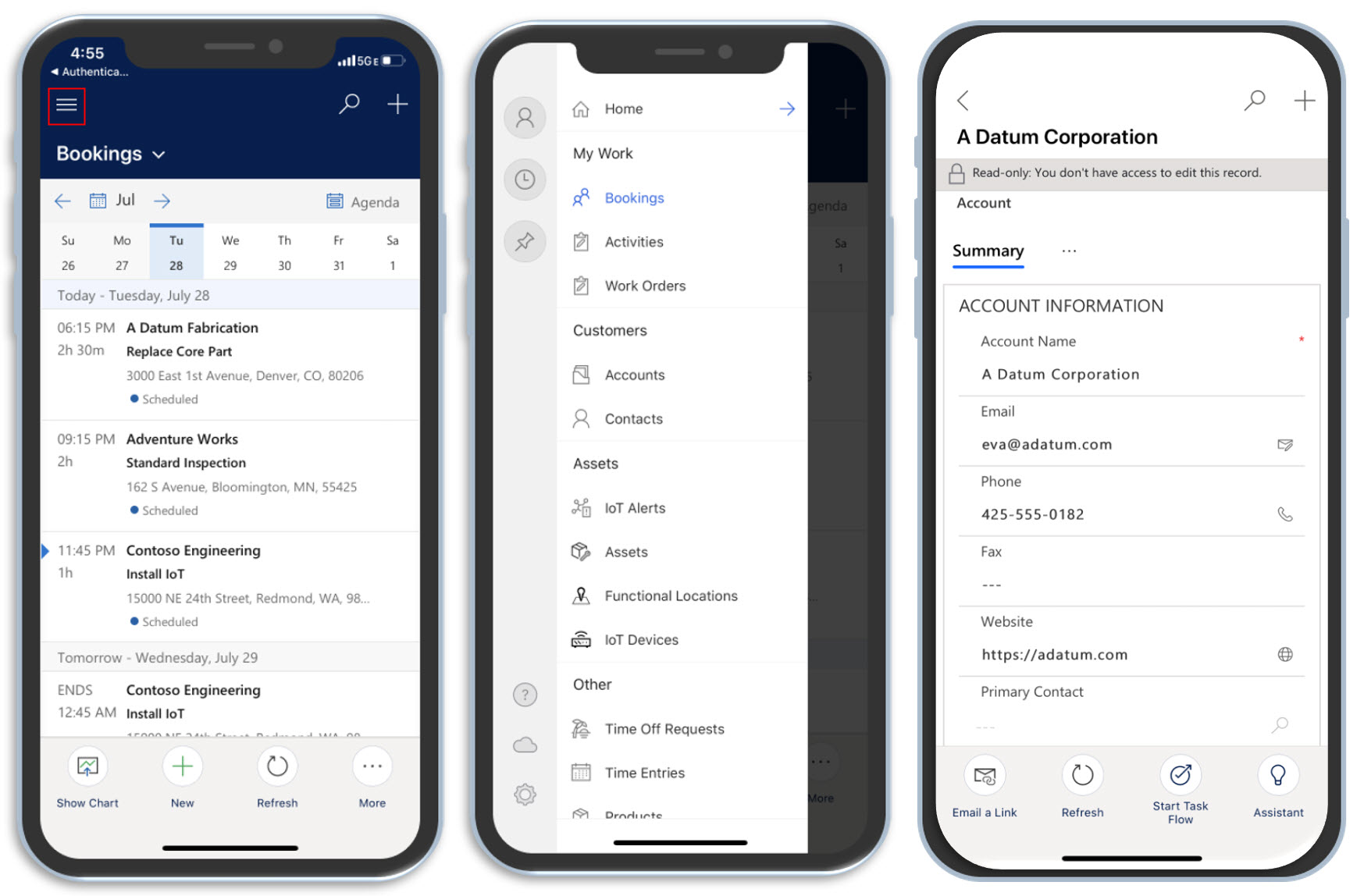
Προβολή πρόσφατων στοιχείων και καρφίτσωμα σημαντικών στοιχείων
Για να βρείτε γρήγορα παραγγελίες εργασίας, πάγια στοιχεία, καταχωρήσεις χρόνου και άλλα στοιχεία που εξετάσατε πρόσφατα, επιλέξτε Πρόσφατα στο μενού της εφαρμογής.
Για να επιστρέφετε εύκολα σε σημαντικά στοιχεία στα οποία χρειάζεστε γρήγορη πρόσβαση, επιλέξτε καρφίτσωμα.
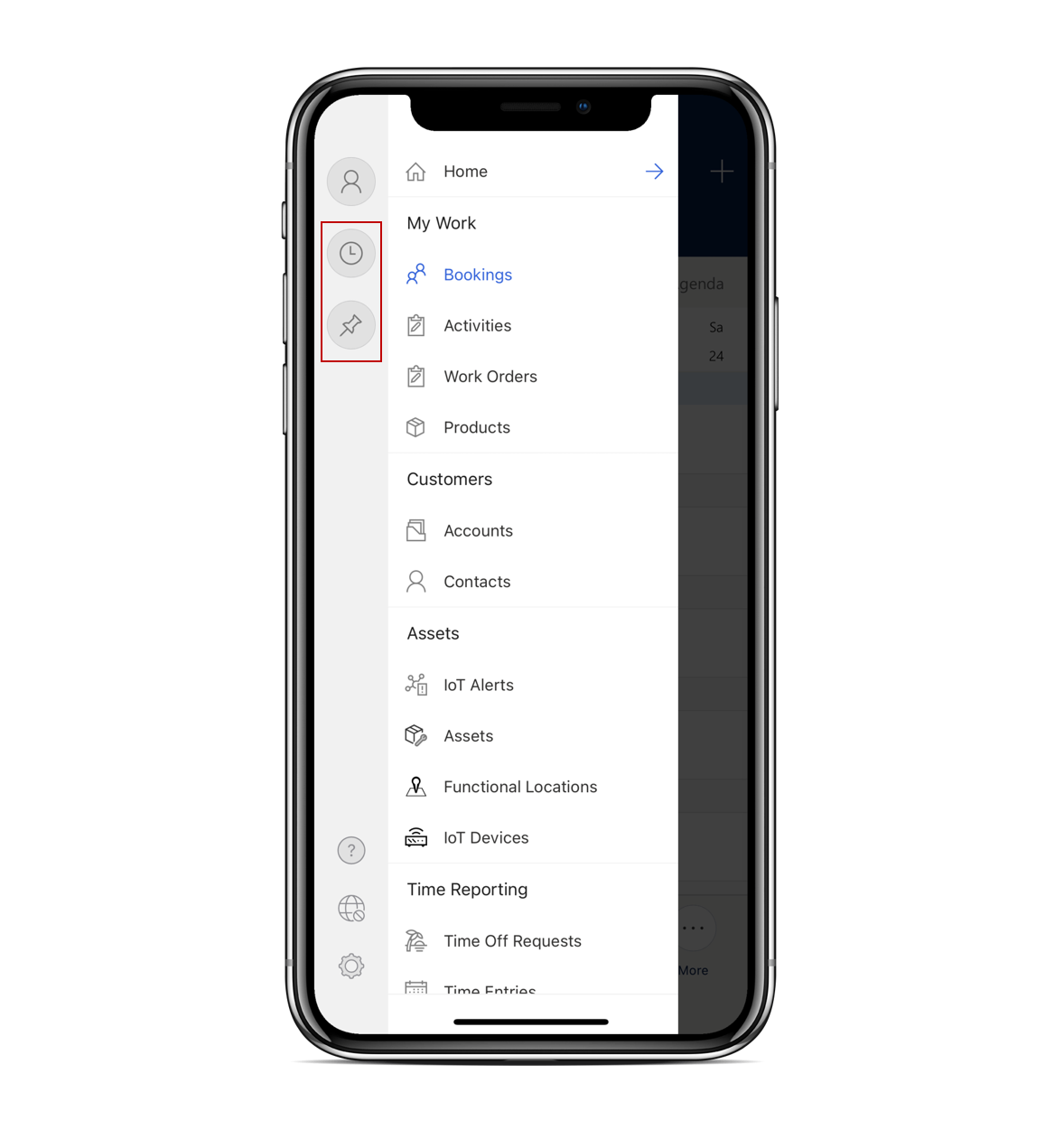
Αντιμετώπιση προβλημάτων εφαρμογής
Όπως συμβαίνει με άλλες εφαρμογές για κινητές συσκευές, τα προβλήματα με την εφαρμογή Field Service για κινητές συσκευές είναι συχνά το αποτέλεσμα κατεστραμμένων δεδομένων. Μπορείτε συχνά να τα επιλύσετε μόνοι σας διαγράφοντας τα προσωρινά αποθηκευμένα δεδομένα της εφαρμογής.
Επιλέξτε το εικονίδιο προφίλ σας στην επάνω αριστερή γωνία, επιλέξτε Εκ νέου ρύθμιση παραμέτρων και επιβεβαιώστε πότε σας ζητηθεί να το κάνετε.